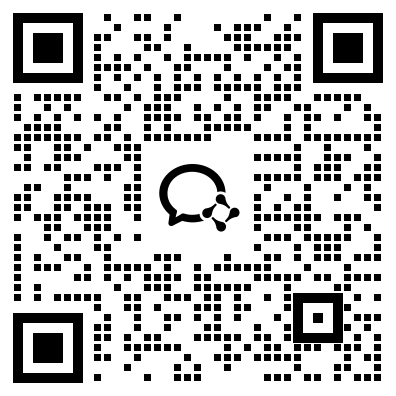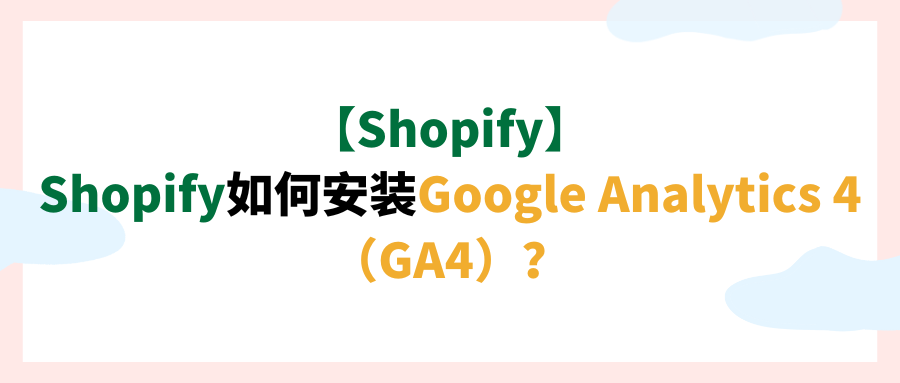
【Shopify】Shopify如何安裝Google Analytics 4(GA4)?
以下是Shopify安裝Google Analytics 4(GA4)步驟
1.打開并登錄Google Analytics4,訪問鏈接:https://analytics.google.com/
2.如果您的賬號創建過GA,可以點擊左下角管理,然后點擊創建賬號
或,如果您的賬號未創建過GA,可點擊Start measuring進行創建
3.設置賬號名稱(可以是網站名稱或品牌名稱或公司名稱以作辨識)
4.賬號數據共享部分根據需求勾選
5.點擊下一步
6.設置網絡媒體資源名稱
7.設置時區和幣種,為方便統計和分析,建議和網站時區及幣種保持一致
8.點擊下一步
9.選擇行業類別,業務規模。可如實填寫,也可隨意勾選,不影響使用
10.點擊下一步
11.業務目標根據需求勾選,建議勾選前4個
12.點擊創建
13.勾選,按照GDPR的要求,我也接受數據處理條款。
14.點擊我接受
15.點擊網站
16.網站網址,輸入您的網站網址,注意格式要求。www.xxx.com
17.設置數據流名稱
18.點擊創建數據流
19.點擊關閉安裝說明
20.出現如下圖頁面,需要記住下衡量ID,一會需要用到
21.打開并登錄Shopify后臺
22.點擊Online Store
23.點擊Preferences
24.在Google Analytics處,點擊Manage pixel here
或,在Shopify app store,安裝Google &YouTube
25.點擊Add sales channel
26.在Connect your Google Account點擊Connect
27.登錄Google賬號,這個賬號是您創建Google Analytics4相同的谷歌賬號
28.點擊允許
29.在Connect a Google Analytics property處,點擊GA4賬戶,選擇剛剛創建的GA4賬戶
30.注意衡量id要和您剛剛創建的GA4衡量id一致
31.點擊Connect
32.綁定成功
33.回到Google Analytics4,點擊關閉
34.點擊下一步
35.點擊繼續前往首頁
36.這個頁面便是Google Analytics4頁面,剛創建過沒有數據,需要等最多48小時。也可以多點擊訪問網站,讓GA4有數據可以收集
37.常用頁面,建議保存書簽,方便下次打開
(圖片來源:Google Analytics后臺截圖)
(來源:公眾號:跨境出海實操干貨)
以上內容屬作者個人觀點,不代表雨果跨境立場!本文經原作者授權轉載,轉載需經原作者授權同意。?
 收錄于以下專欄
收錄于以下專欄

 跨境平台交流群
跨境平台交流群
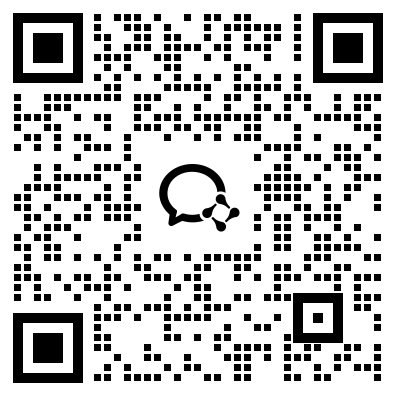
 亚马逊卖家交流群
亚马逊卖家交流群
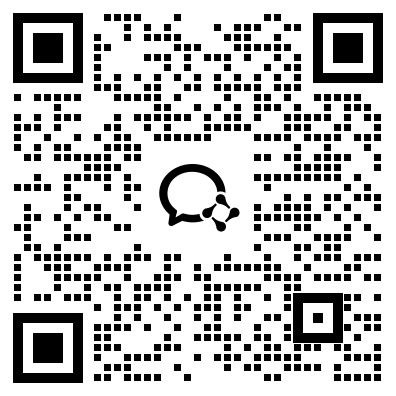
 TikTok卖家交流群
TikTok卖家交流群
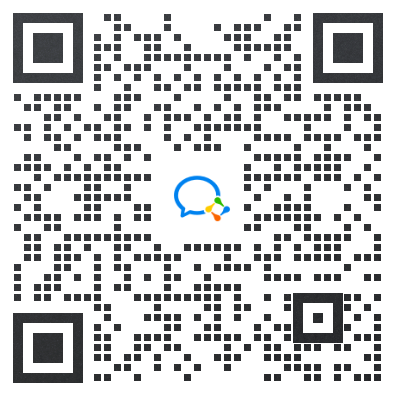
 TEMU卖家交流群
TEMU卖家交流群
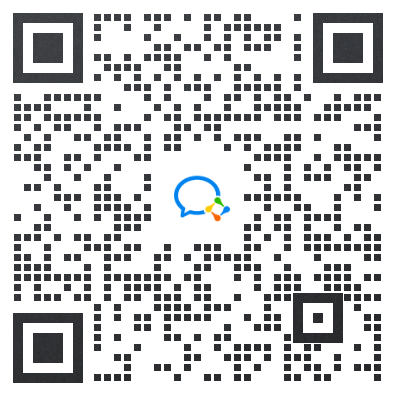
 独立站卖家交流群
独立站卖家交流群
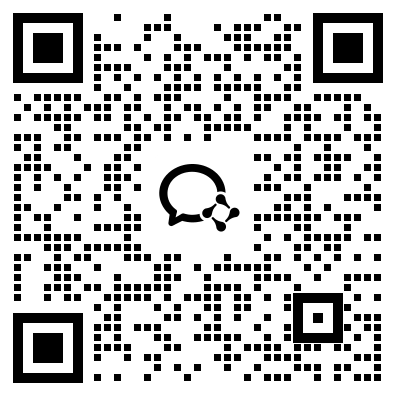
 Shein卖家交流群
Shein卖家交流群
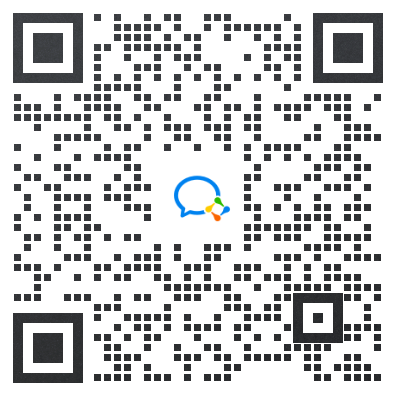
 Ozon卖家交流群
Ozon卖家交流群